Ipinapakita sa iyo ng gabay na ito kung paano laruin ang iyong mga laro sa Sega CD sa iyong Steam Deck gamit ang EmuDeck. Pinahusay ng Sega CD, o Mega CD, ang Sega Genesis/Megadrive na may mga larong nakabatay sa CD na nag-aalok ng mahusay na audio at mga kakayahan sa FMV. Ginagawang posible ng EmuDeck ang retro gaming experience na ito sa modernong hardware.
Bago Ka Magsimula: Paghahanda at Setup
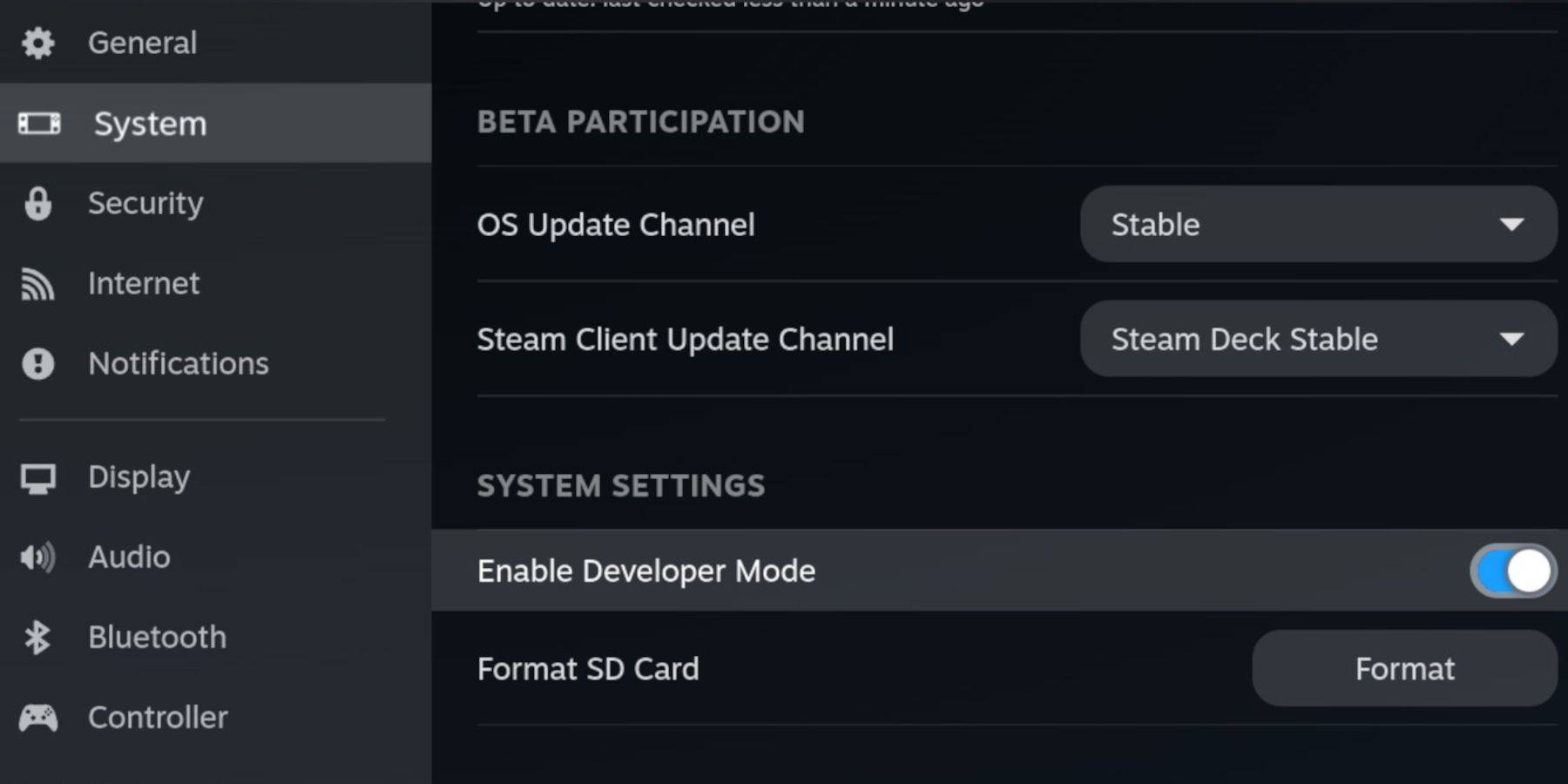
- I-enable ang Developer Mode at CEF Remote Debugging: Tinitiyak nito ang pagiging tugma sa mga update sa EmuDeck. Mga Tagubilin: I-on ang iyong Steam Deck, i-access ang Steam menu, pumunta sa System > Developer, paganahin ang Developer Mode at CEF Remote Debugging. Lumipat sa Desktop Mode.
- Mga Kinakailangan sa Hardware at Software: Isang high-speed A2 microSD card (para sa EmuDeck at mga laro), legal na nakuha ang mga Sega CD ROM at BIOS file, at opsyonal na keyboard at mouse para sa mas madaling pag-navigate.
- I-format ang Iyong SD Card: Ipasok ang microSD card, buksan ang Steam menu, pumunta sa Storage, at i-format ang SD card.
Pag-install ng EmuDeck
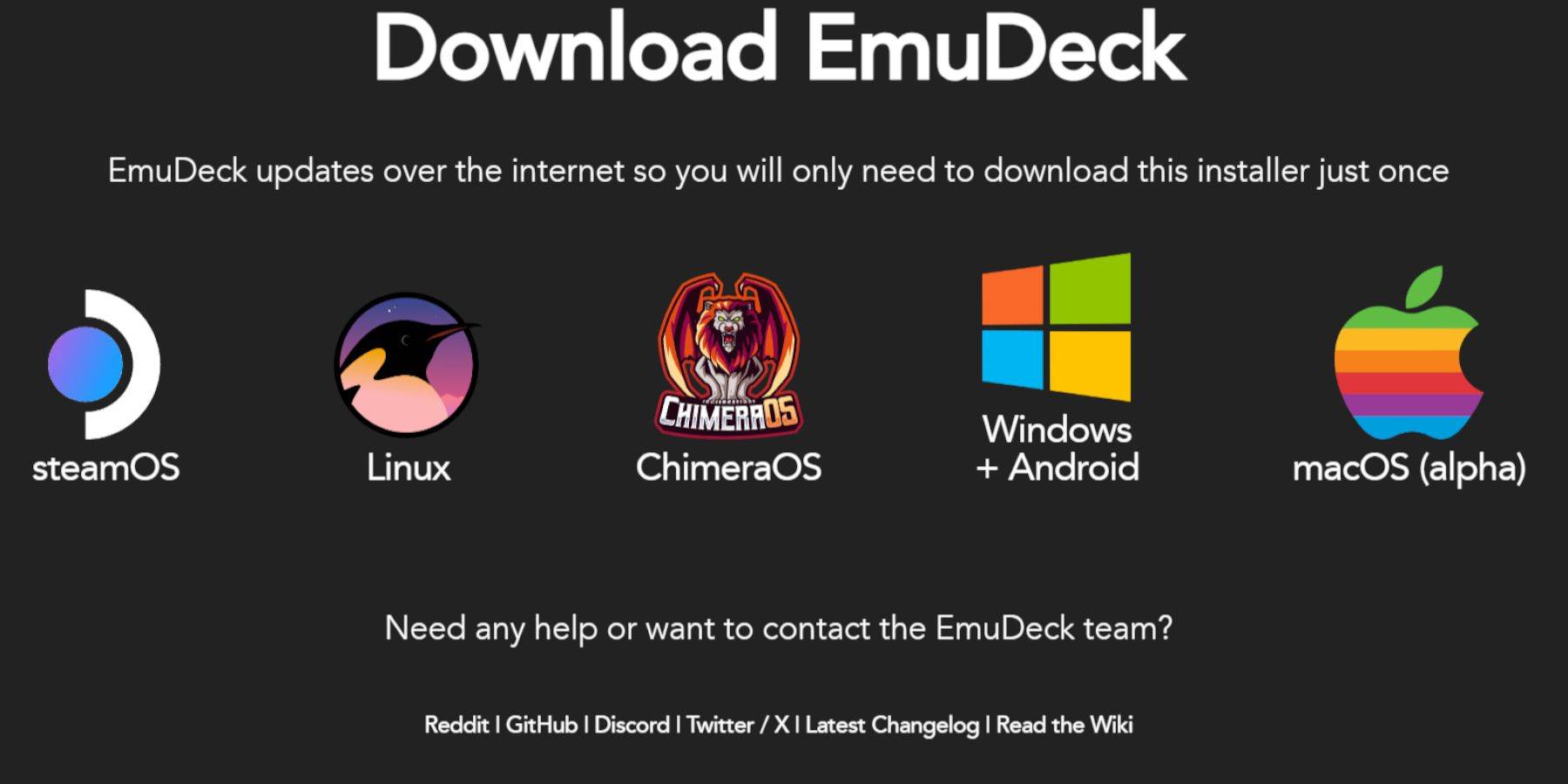
- Lumipat sa Desktop Mode.
- Mag-download ng browser (mula sa Discovery Store), pagkatapos ay i-download ang EmuDeck. Piliin ang bersyon ng SteamOS at patakbuhin ang installer, piliin ang "Custom" na pag-install.
- Piliin ang iyong SD card bilang lokasyon ng pag-install at piliin ang ninanais na mga emulator (Inirerekomenda ang RetroArch, MelonDS, Steam ROM Manager, Emulation Station).
- Kumpletuhin ang pag-install.
Paglilipat ng Mga Sega CD File
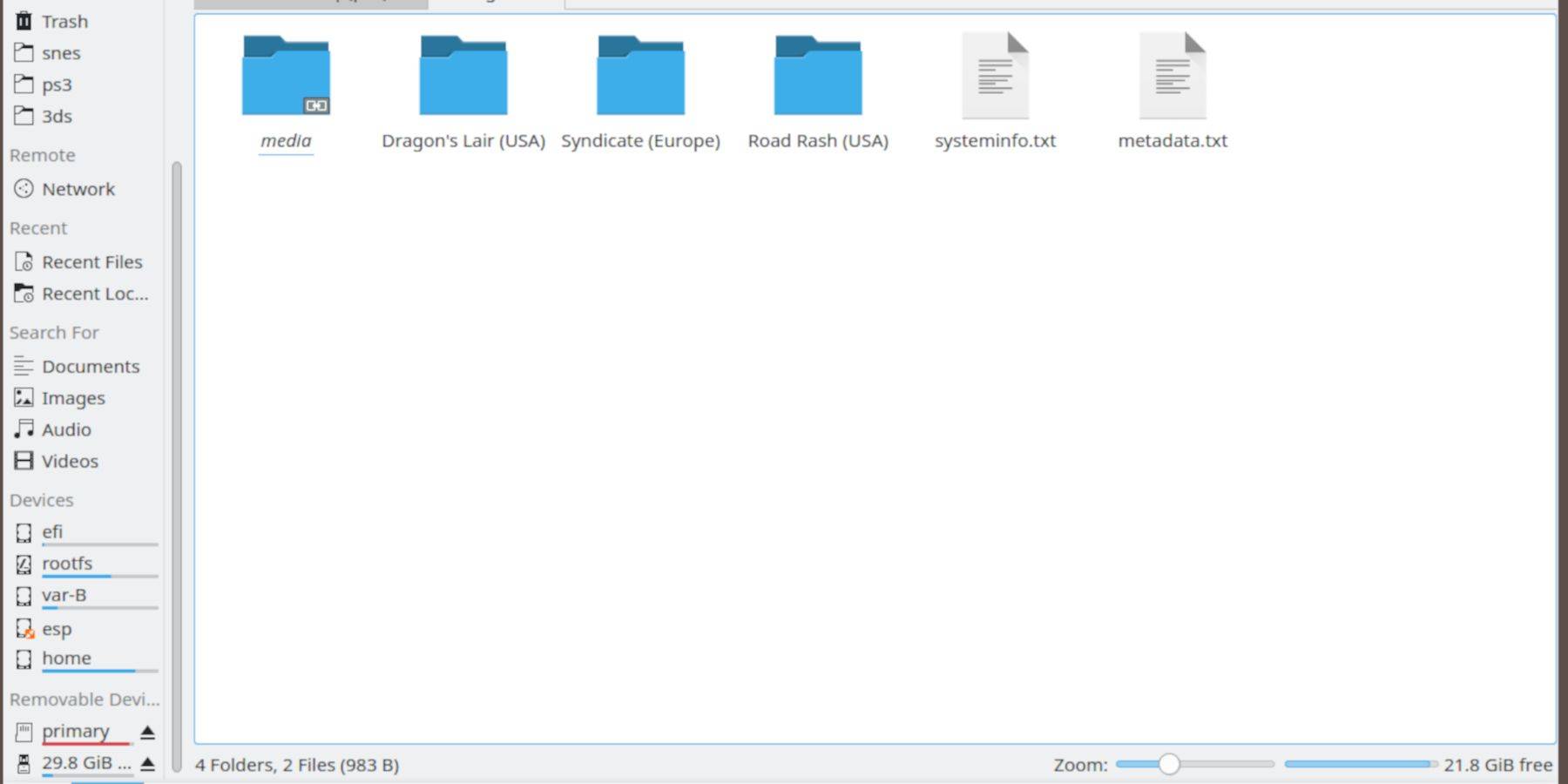
- I-access ang iyong SD card gamit ang Dolphin File Browser sa Desktop Mode.
- Mag-navigate sa
Emulationfolder, pagkatapos ayBIOSat ilipat ang iyong BIOS file. - Mag-navigate sa
Emulation, pagkatapos ayROMS, pagkatapos ay angsegaCDomegaCDna folder, at ilipat ang iyong mga ROM.
Pagdaragdag ng mga ROM sa Steam ROM Manager
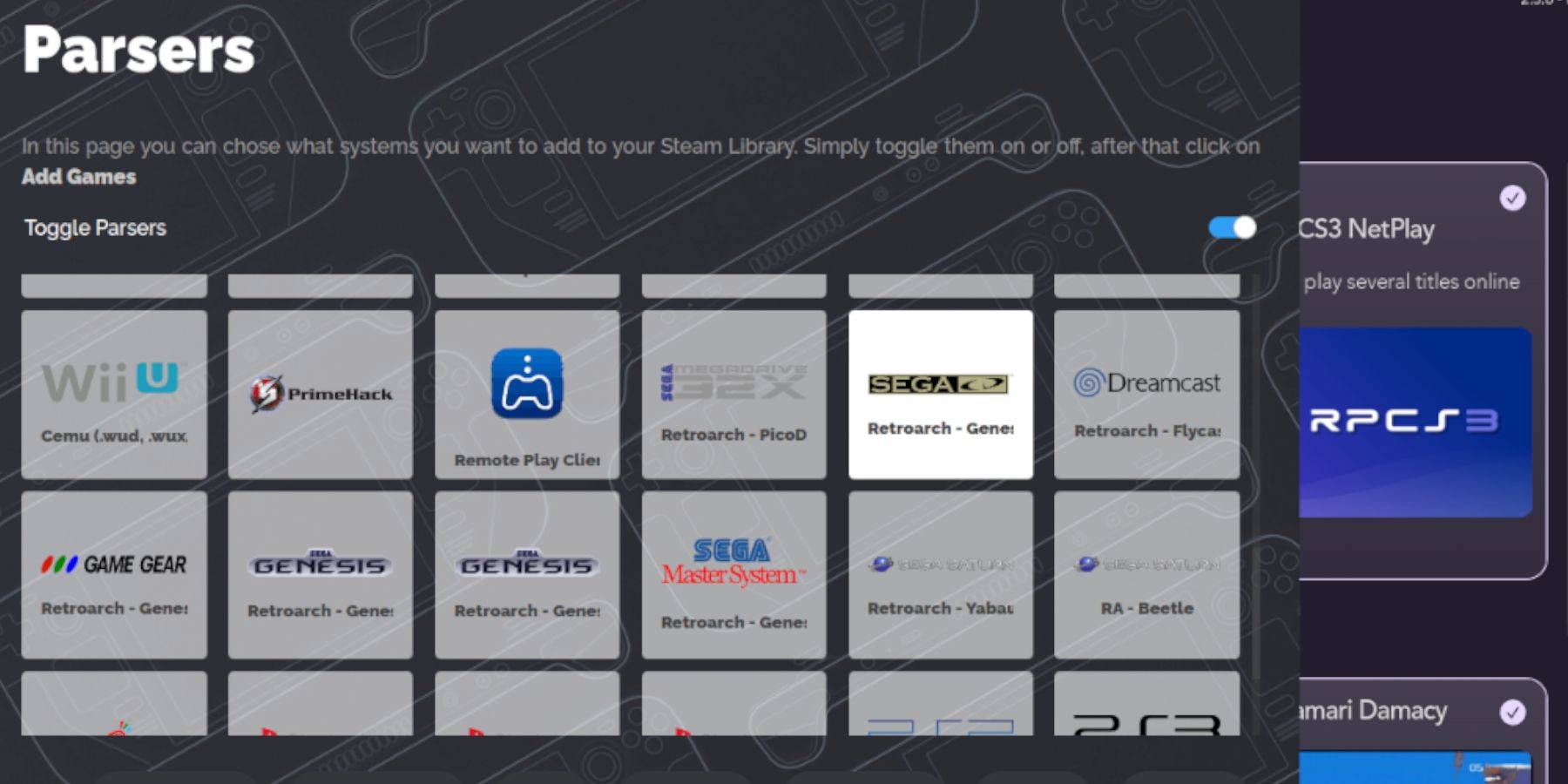
- Buksan ang EmuDeck at ilunsad ang Steam ROM Manager.
- Sundin ang mga on-screen na prompt, idaragdag ang iyong mga laro sa Sega CD. Aayusin ng manager ang iyong mga laro at magda-download ng cover art.
Pag-aayos ng mga Nawawalang Cover
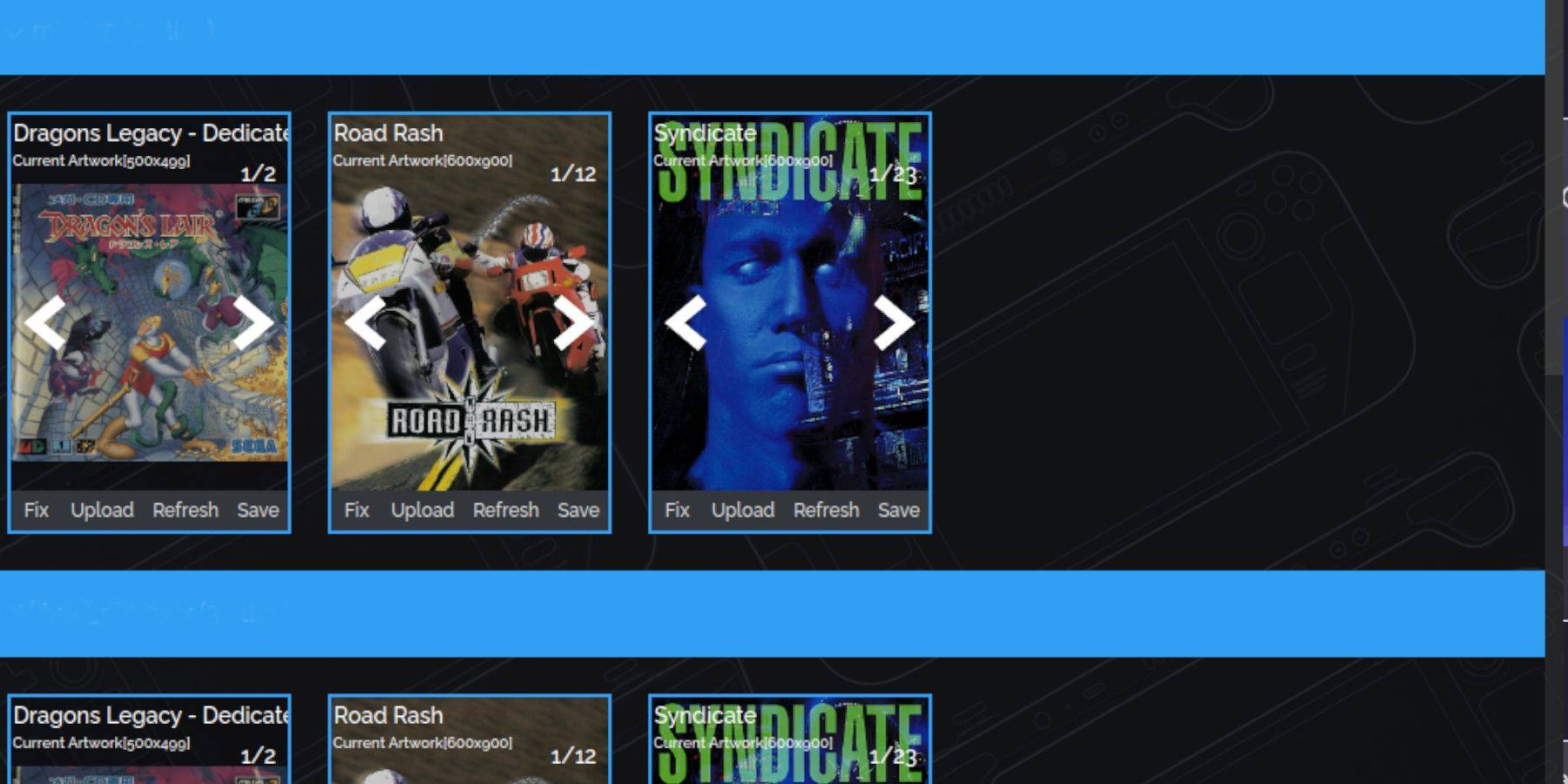
Kung walang mga cover, gamitin ang function na "Fix" ng Steam ROM Manager para hanapin at idagdag ang mga ito. Maaari ka ring manu-manong mag-upload ng na-download na cover art.
Paglalaro ng Iyong Mga Laro
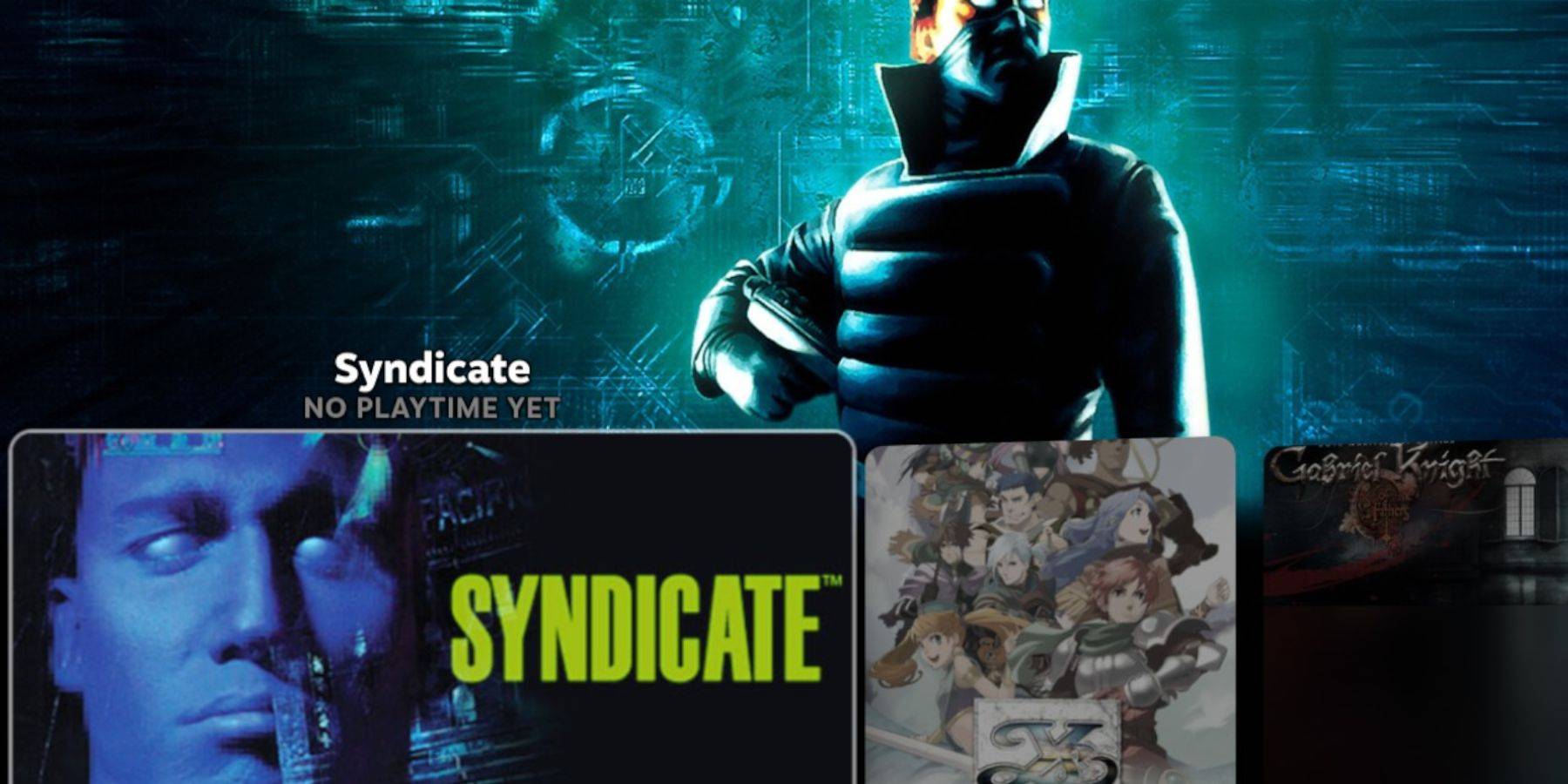
- I-access ang iyong Steam Library, pumunta sa tab na Mga Koleksyon, at hanapin ang iyong mga laro sa Sega CD.
- Bilang kahalili, gamitin ang Emulation Station (naka-install sa panahon ng EmuDeck setup) para sa isang mas organisadong karanasan sa library. Gamitin ang Scraper function sa loob ng Emulation Station para awtomatikong mag-download ng metadata at artwork.
Pag-optimize ng Performance gamit ang Decky Loader at Power Tools
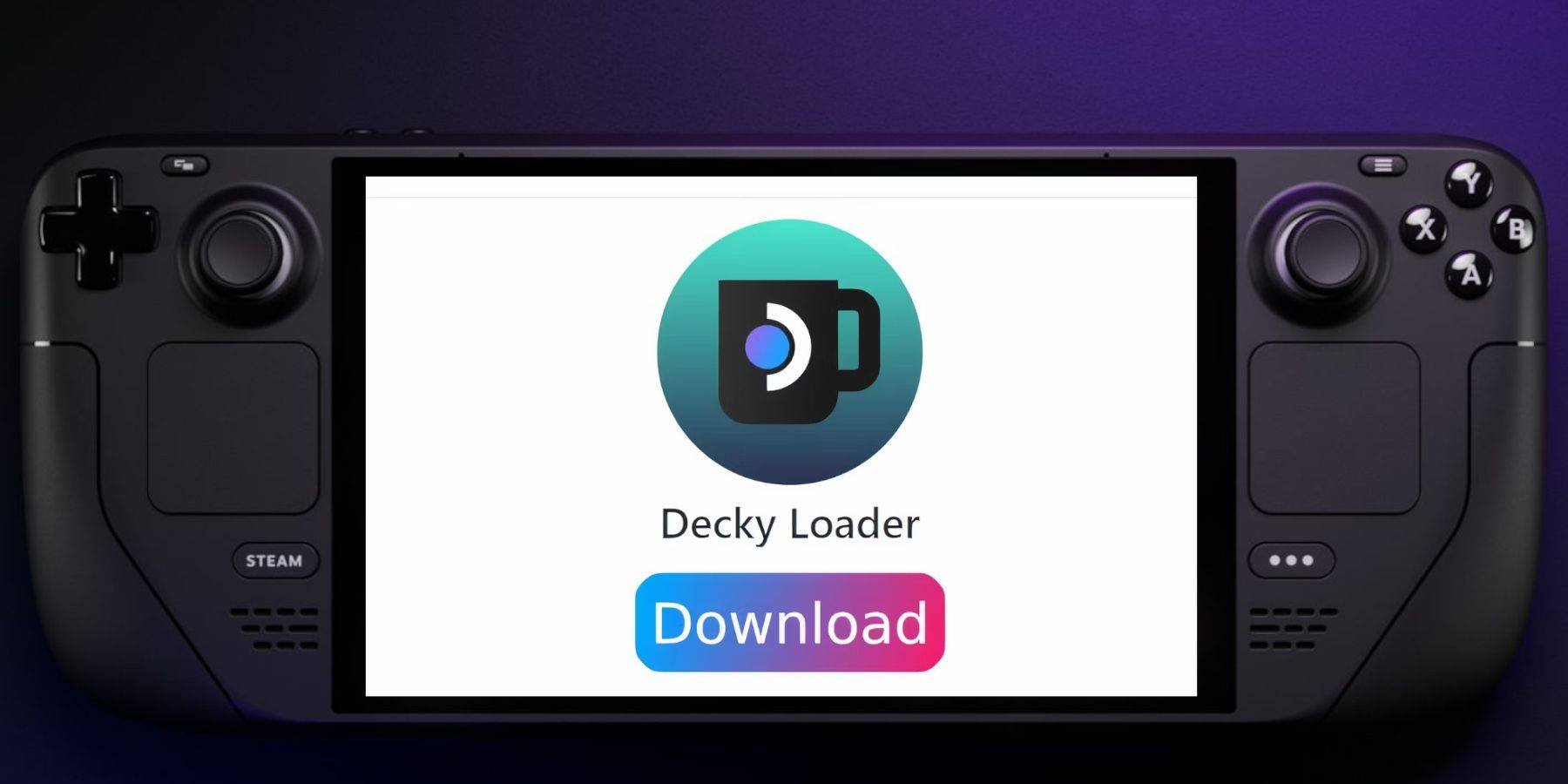
- I-install ang Decky Loader: I-download mula sa pahina ng GitHub at i-install gamit ang inirerekomendang paraan. I-restart ang iyong Steam Deck.
- I-install ang Power Tools: Buksan ang Decky Loader sa Gaming Mode, i-access ang Decky Store, at i-install ang Power Tools.
- I-configure ang Power Tools: Isaayos ang mga setting sa loob ng Power Tools (i-disable ang mga SMT, itakda ang mga thread sa 4, isaayos ang GPU clock kung kinakailangan) para sa pinakamainam na performance.
Pagpapanumbalik ng Decky Loader Pagkatapos ng Steam Deck Update
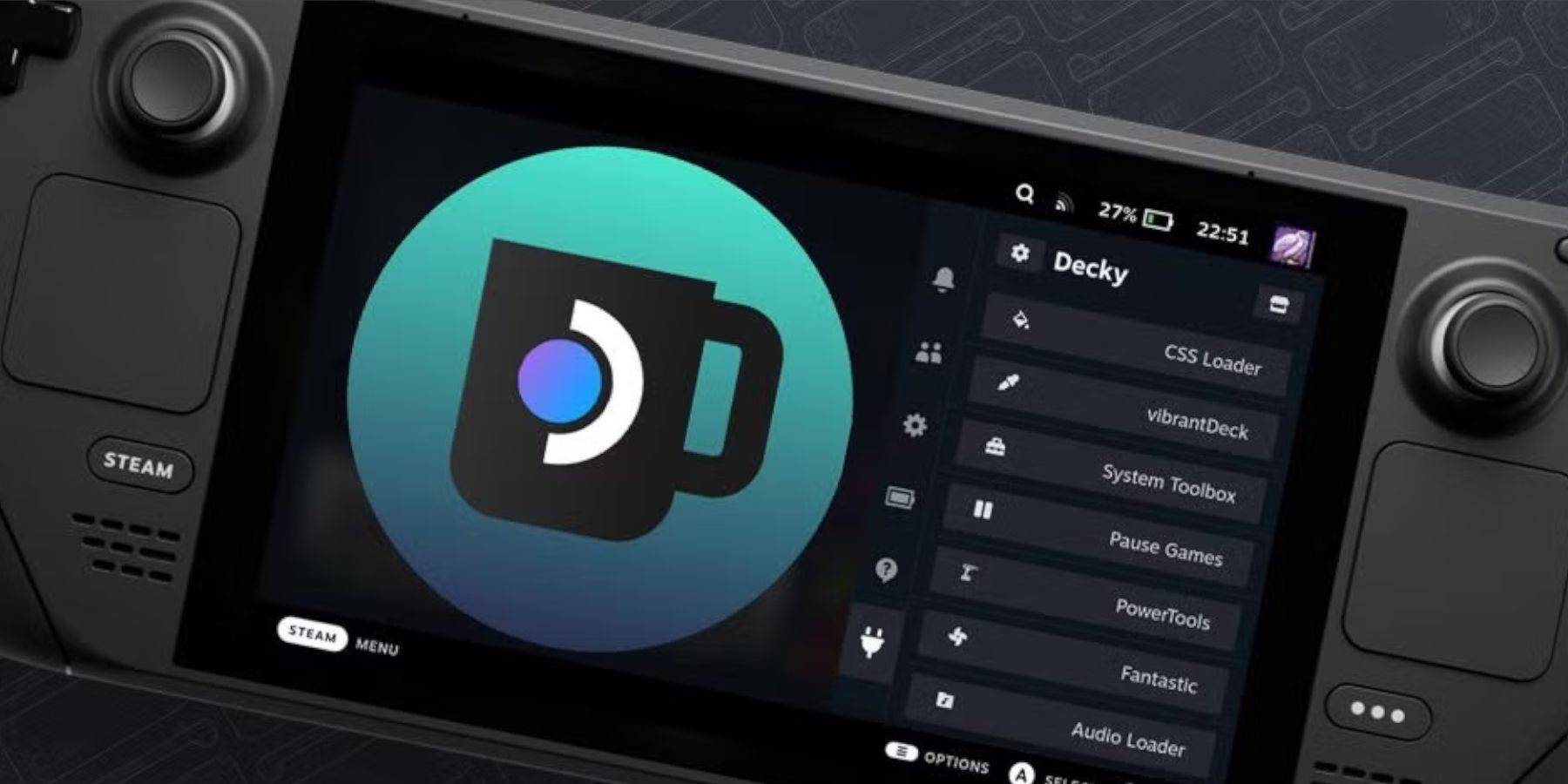
Kung aalisin ang Decky Loader pagkatapos ng pag-update ng Steam Deck, muling i-install ito mula sa pahina ng GitHub gamit ang mga tagubiling ibinigay.
Ngayon ay handa ka nang tangkilikin ang iyong koleksyon ng Sega CD sa iyong Steam Deck!







